文章详情页
win11多桌面切换教程
浏览:68日期:2023-01-04 17:17:22
有的用户想要使用win11多桌面功能,但是不知道win11多桌面怎么切换,其实我们只需要使用键盘快捷键组合就可以使用了。
win11多桌面切换教程:方法一:
1、按下键盘“Win+Ctrl+D”组合键即可快速创建一个新桌面。
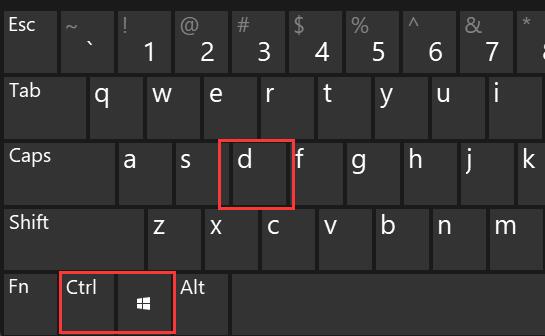
2、创建完成后,按下键盘“Win+Ctrl+左右方向键”即可切换桌面。
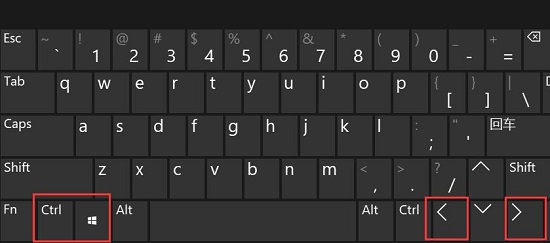
方法二:
1、我们也可以按下键盘“Win+Tab”调出任务界面。
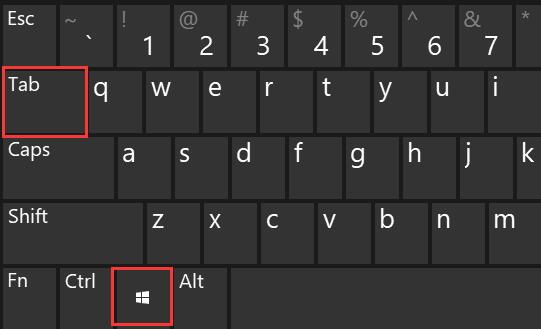
2、接着点击右下角“新建桌面”按钮即可创建一个新桌面。
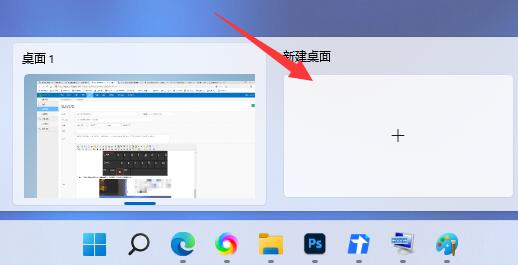
3、创建完成后,点击“桌面2”就可以切换到新桌面了。
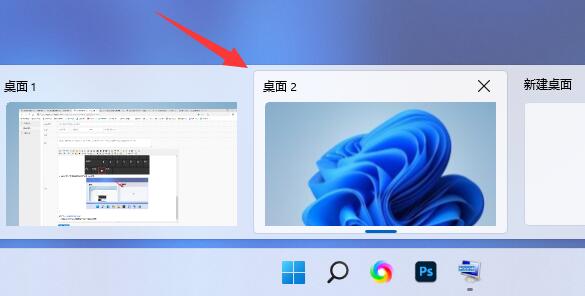
相关文章:多桌面有什么用
我们可以通过多桌面的使用来提高同时工作的效率。
以上就是win11多桌面切换教程的全部内容,望能这篇win11多桌面切换教程可以帮助您解决问题,能够解决大家的实际问题是好吧啦网一直努力的方向和目标。
上一条:win10玩绝地求生闪退解决方法下一条:win11多桌面作用介绍
相关文章:
1. 如何安装win10和win11双系统?win10和win11双系统安装详细教程2. Win10系统360浏览器搜索引擎被劫持解决方法 3. Centos7安装Chacha20加密算法详解4. Linux Mint系统怎么卸载程序? Linux卸载不需要应用的技巧5. uos截图保存在哪? UOS设置截图图片保存位置的技巧6. 通过修改注册表来提高系统的稳定安全让计算机坚强起来7. Win11/Win10 上提供“试用”按钮 微软计划用“OneOutlook”替代原生“Mail”应用8. freebsd 服务器 ARP绑定脚本9. Thinkpad e580笔记本怎么绕过TPM2.0安装Win11系统?10. 中兴新支点操作系统全面支持龙芯3A3000 附新特性
排行榜

 网公网安备
网公网安备